Како ставити АирТаг у изгубљени режим
Шта треба знати
- Отвори Финд Ми апп и додирните Предмети. Изаберите изгубљено АирТаг. У оквиру Изгубљени режим додирните Омогући, и пратите упутства на екрану.
- Можете омогућити изгубљени режим са иПхоне-а, иПад-а или Мац-а.
- Када је АирТаг у изгубљеном режиму, погледајте његову локацију на мапи помоћу Финд Ми апликација.
Овај чланак објашњава како да ставите Аппле АирТаг у изгубљени режим помоћу апликације Финд Ми на иПхоне-у, иПад-у или Мац-у. Поред тога, садржи информације о искључивању изгубљеног режима када се пронађе АирТаг.
Како ставити АирТаг у изгубљени режим
Изгубљени режим је један од најважнијих АирТаг карактеристике, јер вам помаже да пронађете ставке везане за АирТаг. Да бисте ставили АирТаг у овај режим, морате да имате свој иПхоне, иПад или Мац при руци.
Ево како да ставите АирТаг у изгубљени режим на иПхоне-у. Кораци су слични када користите иПад или Мац.
Отвори Финд Ми на вашем иПхоне-у.
Славина Предмети.
-
Изаберите АирТаг које сте изгубили на листи предмета.

Видећете опције за
Пусти звук или Упутства. Међутим, да бисте га означили као изгубљену, превуците нагоре на менију да бисте приказали додатне опције.Славина Омогући у одељку Лост Моде.
-
Изаберите Настави на екрану са информацијама.
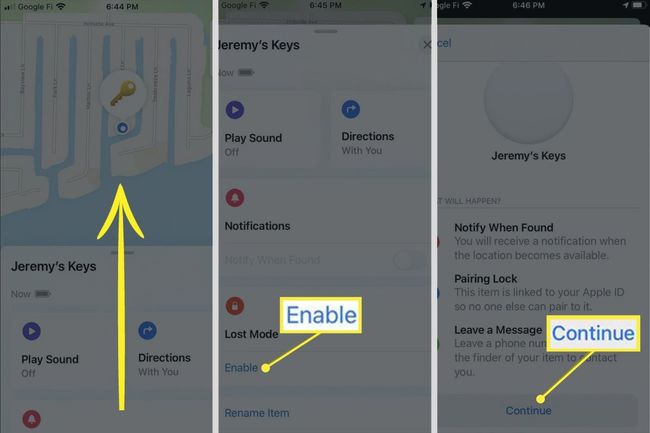
Додирните поље за број телефона.
-
Унесите свој број телефона и додирните Следећи.
Ако неко пронађе ваш АирТаг, моћи ће да види број телефона који унесете. Ако желите, додирните Користите адресу е-поште уместо тога.
-
Славина Активирати.
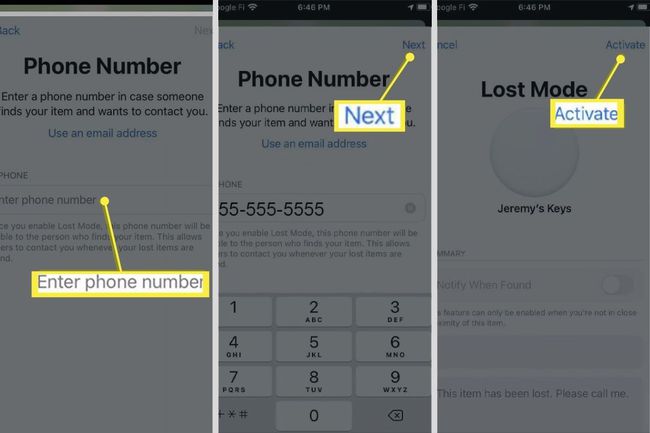
Можете додирнути Обавести када се пронађе пребаците да бисте примили обавештење када је ваша ставка пронађена.
Шта се дешава када укључите изгубљени режим за АирТаг?
Када укључите Лост Моде за АирТаг, имате опције да унесете број телефона или адресу е-поште и кратку поруку или омогућите обавештења. Аппле означава АирТаг као изгубљен и његов систем почиње да га тражи. Кад год се неко са компатибилним иПхоне-ом приближи вашем изгубљеном АирТаг-у, његов телефон осети његово присуство и прослеђује те информације Аппле-у.
Након тога може се десити једна од две ствари:
- Ако сте омогућили обавештења када сте укључили изгубљени режим, ваш иПхоне даје упозорење да је ваш АирТаг лоциран и можете да видите његову локацију на мапи.
- Ако неко има иПхоне или Андроид телефон који има ан НФЦ читач пронађе вашу ознаку, могу да виде обавештење. Ако сте унели број телефона или поруку када сте подесили изгубљени режим, они ће видети поруку на свом телефону.
Како да искључите изгубљени режим?
Ако пронађете изгубљену ствар и више вам није потребна помоћ Лост Моде да бисте је лоцирали, добра је идеја да одмах искључите Изгубљени режим. Ово уклања ваш АирТаг из Аппле-овог система као изгубљену ставку и осигурава да нећете добијати нежељена обавештења о свом предмету након што га пронађете.
Ево како да искључите изгубљени режим:
Отвори Финд Ми на свом уређају.
Славина Предмети.
-
Изаберите свој изгубљени АирТаг.
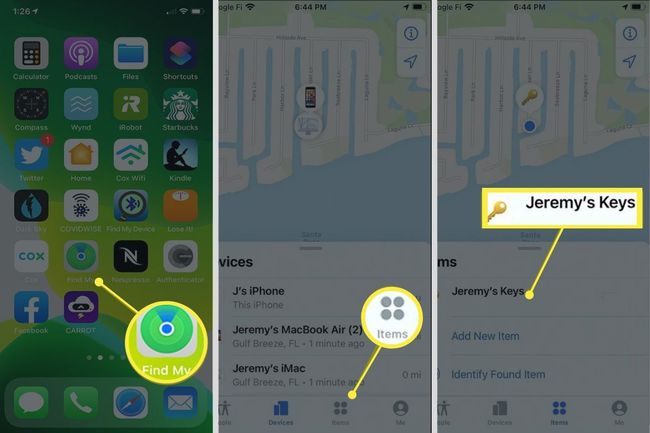
Превуците мени нагоре да бисте открили више опција.
Славина Омогућено у Изгубљен начин одељак.
-
Славина Искључите изгубљени режим и потврди одлуку.
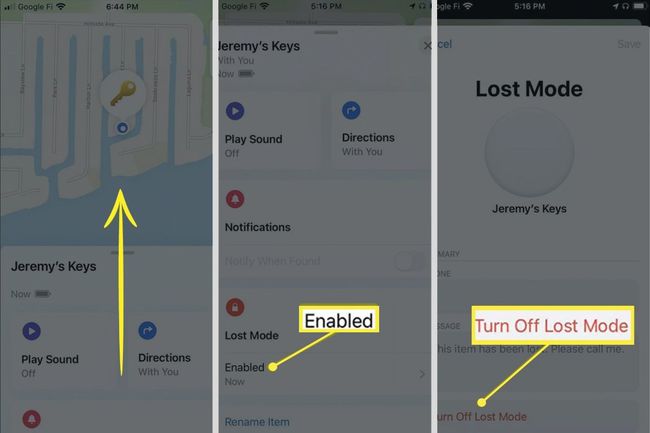
ФАК
-
Колико далеко сежу АирТагс?
АирТагс повежите се са иПхоне уређајима користећи Блуетоотх током подешавања. Пошто је теоријско ограничење за ову технологију 33 стопе, АирТаг мора бити унутар 33 стопе од иПхоне-а да би био оперативан.
-
Шта треба да урадите ако пронађете изгубљену АирТаг?
Ако пронађете АирТаг који не припада вама, додирните и држите врх вашег иПхоне-а на белој страни АирТаг-а, а затим додирните обавештење које се појави да бисте отворили веб локацију са информацијама о АирТаг. Ако је означено као изгубљено, требало би да видите контакт информације власника.
